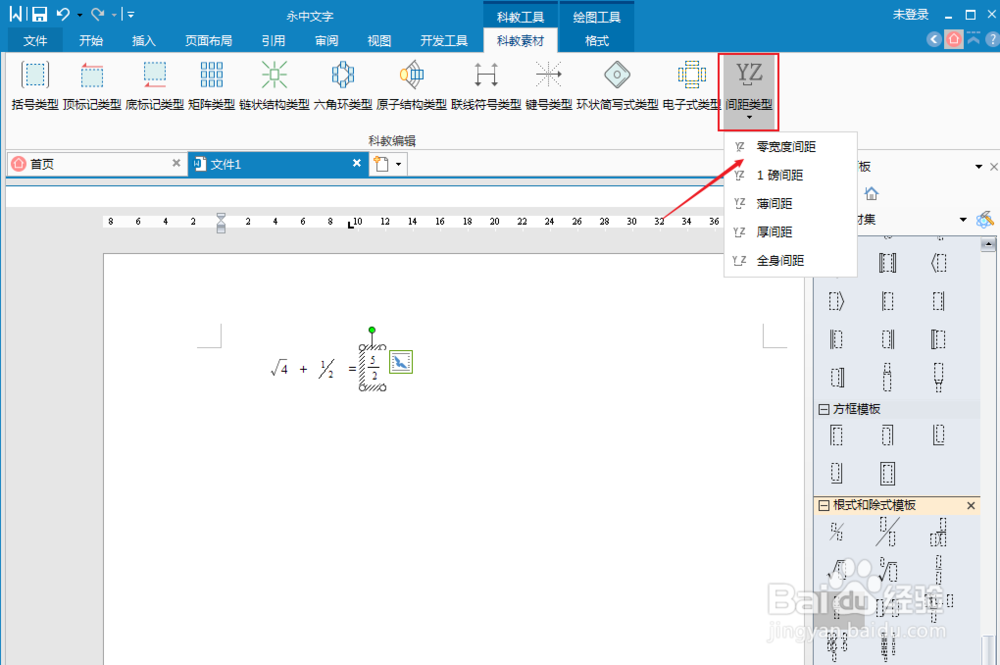1、选择【插入】-【公式】,在弹出的使用公式确认框中点击确定;
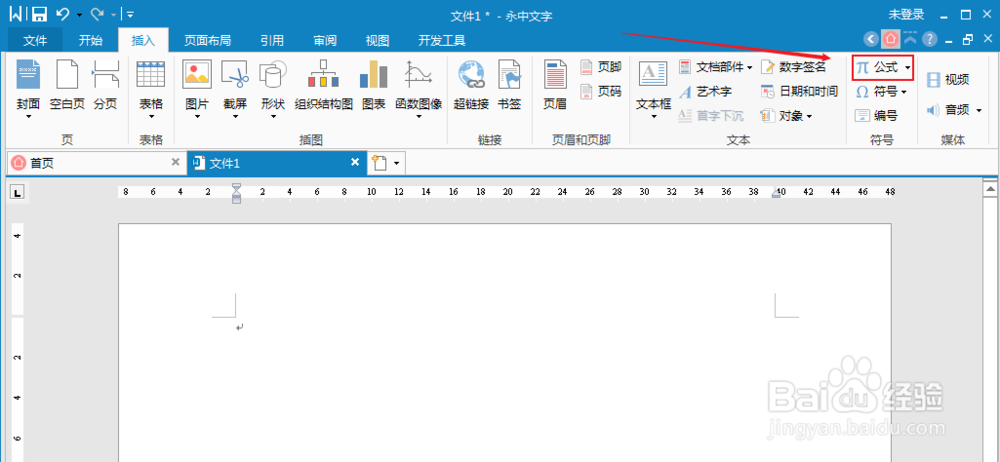
2、点击右侧【科教面板】下的【选定素材库】,勾选【数学】下的相关素材;
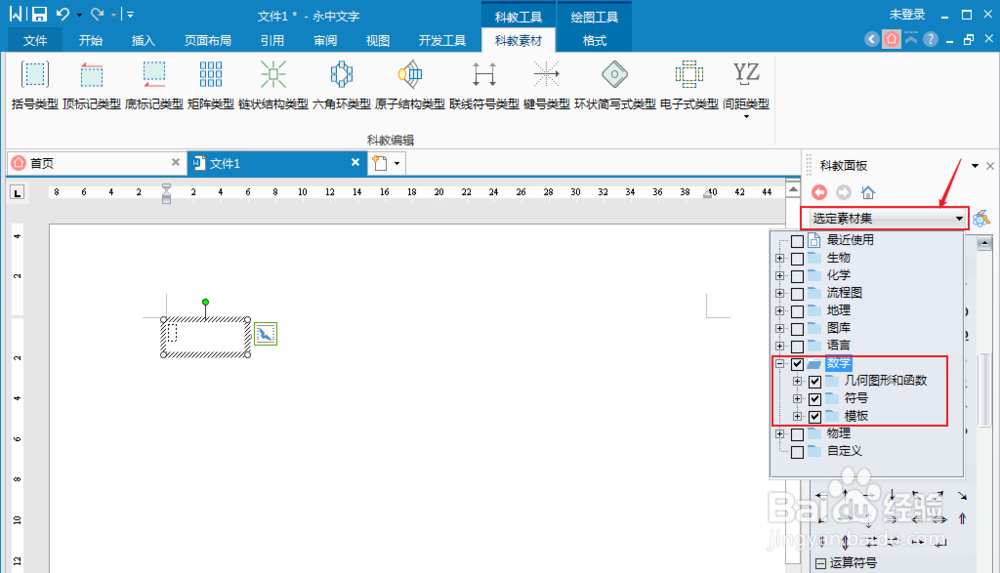
3、在数学素材下的找到【根式和除式模板】,选择需要的分数样式(除式或者根式);
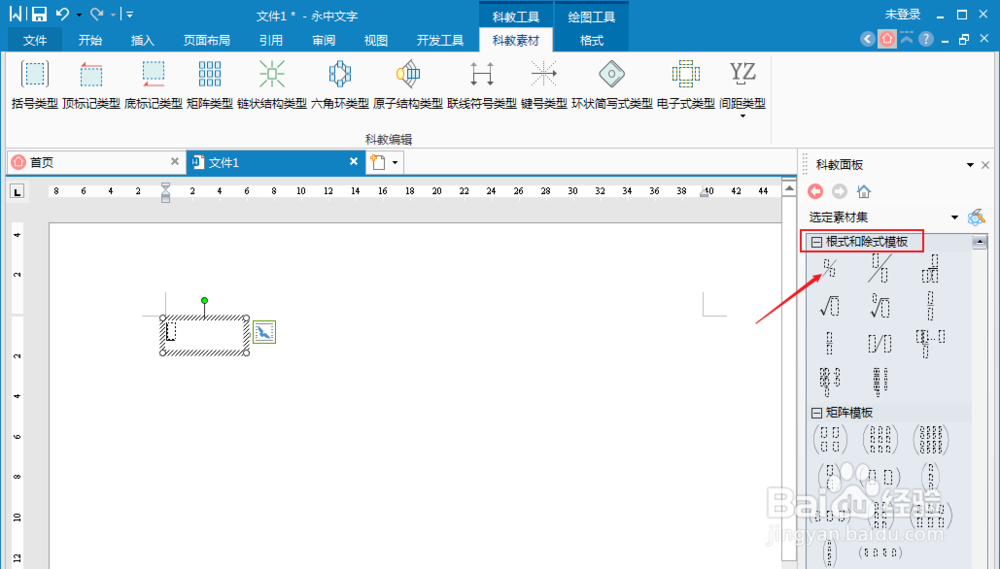
4、在文档界面选择分数放置位置,分别在光标处输入分子和分母,分数就输入完成了,如果需要完成整个公式的输入,需要再次输入分数以及运算符;
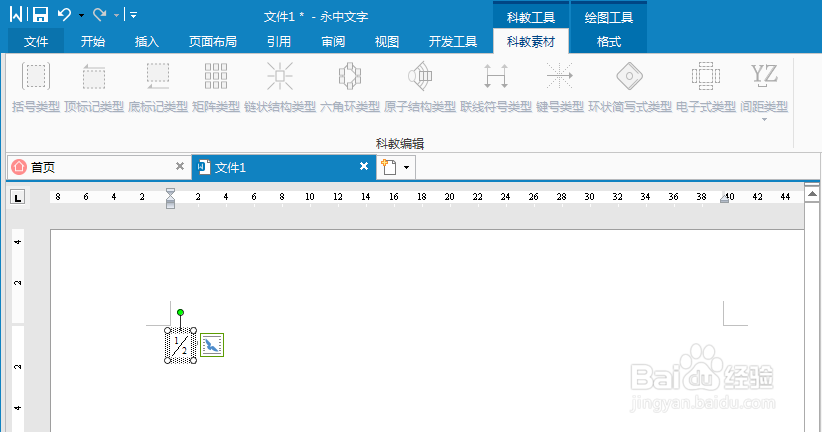
5、当完成公式输入后,如果需要修改分数字号,可以选中分数,选择【格式】-【大小】,选择合适的大小;
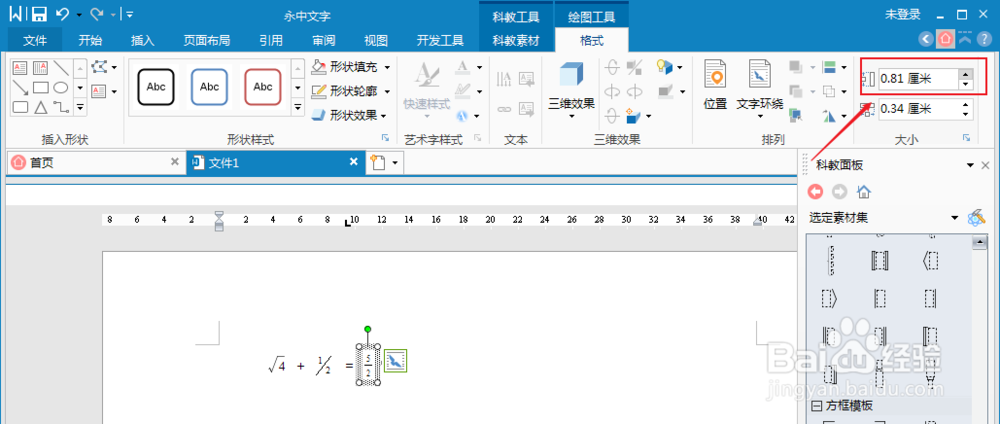
6、如果需要修改分数间距,选中分数,选择【科教素材】-【间距类型】,选择合适的间距。